Как звонить с Whatsapp на компьютере
Нереально популярный мессенджер WhatsApp объединяет более 2 миллиардов людей – пользователей самых разных устройств: телефонов, ноутбуков, десктопов. Мессенджер является не только мультиплатформенным – то есть работает на разных операционных системах; но и кроссплатформенным, что означает, что люди с разных платформ могут общаться друг с другом. Андроид может общаться с айфоном, айфон – с KaiOS и т.д. В этом материале, мы рассмотрим, можно ли звонить с компьютера и на компьютер, и как это сделать.
Функция VoIP-звонков появилась в мессенджере в 2014 году. И это был настоящий прорыв, лавинообразно увеличивший количество пользователей программы – уже в феврале 2016 года основатели WhatsApp объявили, что количество пользователей программы перевалило отметку в 1 миллиард.
Пользователи ПК смотрели и завидовали, потому что ПК-версия позволяла максимум обмениваться голосовыми сообщениями. Пока наконец в 2021 не появилась возможность делать звонки по ватсап с компьютера.
На компьютер
Но теперь, кажется, функция звонков становится даже еще более полезной. 4 марта 2021 года вышел релиз приложения под Windows и Mac OS, где была добавлена возможность голосовых и видеозвонков.

ПК версия WhatsApp
Теперь пользователи Windows 10 и Apple Mac могут теперь звонить друзьям бесплатно по всему миру без необходимости использовать смартфон.
WhatsApp заявляет, что функция надежно работает как в портретной, так и альбомной ориентации экрана. Появилось меняющее свой размер окно на вашем мониторе, и оно может быть настроено так, чтобы находиться всегда поверх всех окон. Таким образом, вы никогда не пропустите видео звонок в браузере или среди кучи открытых окон.
На телефон
С 2014 года звонки уже могли производиться, но, разумеется, только между телефонами с предустановленным WhatsApp. Сейчас звонки по Whatsapp с компьютера на телефон стали возможны. Единственное ограничение – звонить можно только из устанавливаемого приложения для ПК; из веб-версии (которая открывается в браузере и не требует установки) звонить нельзя.
Как позвонить по WhatsApp со смартфона
- Чтобы выполнить аудиозвонок своему контакту в Ватсапе, необходимо:
- Открыть приложение, перейти во вкладку «Звонки».
- В списке выбрать нужный контакт. Если его там нет, нужно тапнуть по зеленой кнопке внизу экрана.


Важно!
Чтобы совершить видеозвонок, нужно таким же образом найти контакт и вместо телефонной трубки нажать на значок видеокамеры.
Как настроить WhatsApp для звонков с компьютера?
Для правильного функционирования этой возможности требуется подключить и настроить микрофон и веб-камеру. Роль последней может сыграть любой смартфон. Для этого потребуется установить специальные приложения и на компьютер, и на мобильное устройство.
Смартфон в этом случае будет передавать сигнал со встроенной камеры (чаще всего – фронтальной) по проводу или через Wi-Fi. Компьютер принимает видео и через драйвер делится изображением с WhatsApp. Лучшими решениями по использованию Android-смартфона в качестве веб-камеры являются:
-
– распространяется бесплатно. Поддерживает проводную и беспроводную трансляцию видео со звуком на компьютер. Если клиент на телефоне остановлен, то передается замещающий цветной фон. Отличается хорошей стабильностью. Единственный недостаток – необходимость прописывать некоторые настройки вручную, а для проводной передачи требуется активировать режим отладки. – простое приложение без лишних элементов интерфейса. Сопряжение устройств осуществляется автоматически.
Независимо от того, какое приложение было выбрано, порядок активации веб-камеры на смартфоне сводится к нижеследующему:
- Вначале установить выбранное приложение-сервер на смартфон из соответствующего магазина.
- Установить на компьютер приложение-клиент.
- Если используется проводное соединение, то на смартфоне с Android потребуется активировать «режим отладки». Для этого нужно открыть сведения о телефоне и несколько раз нажать на строку с номером сборки до тех пор, пока внизу экрана не появится сообщение о том, что владелец гаджета стал разработчиком. Далее открывают появившийся пункт меню, активируют инструменты, а затем нажимают на выключатель «режима отладки». После этого клиент веб-камеры готов к передаче видео в «Вотсапп» по проводу.
- Запустить приложение на телефоне, а затем – на компьютере.
- Соединить оба устройства выбранным способом. Проводное соединение – более надёжное, кроме того, телефон будет заряжаться. Соединение по Wi-Fi позволит установить устройство в любом месте, чтобы камера была точно направлена на объект.
- В приложении на компьютере нажать кнопку «Старт», если она имеется.
После этого в окне клиента появится изображение с камеры телефона.
Как позвонить по Ватсапу с компьютера без телефона
Добрались до наиболее сложных задач, которые не решаются официальными сервисами мессенджера.
И сейчас ответим на вопросы:
- Как запустить WhatsApp, если у вас нет смартфона или вы не хотите на него ставить это приложение?
- Как позвонить по Ватсапу с компьютера и поговорить голосом с другим человеком?
Сложность в том, что данный мессенджер является мобильным и привязка всех аккаунтов идет к номеру мобильного телефона. Поэтому веб версия и программа являются лишь дополнениями к основному гаджету и не предназначены для полноценной замены, кроме того, перестают работать, как только вы отключите от сети приложение в телефоне.
Решение проблемы только одно – обмануть сервера Ватсапа, показав им, что вы входите с Android устройства, хотя на самом деле это ноутбук или стационарный компьютер.
Для этих целей используются Андроид Эмуляторы. Эмулятор запускает внутри Windows операционную систему Android и уже в ней идет подключение к Play Market, скачивание и работа приложений.
Достоинства WhatsApp на эмуляторе:
- Для работы не нужен телефон (только для первой авторизации).
- Позволяет совершать обычные аудио звонки, как со смартфона.
Недостатки работы через эмулятор:
- Эмулятор – это полноценная операционная система и она съедает ОЗУ и процессорное время основного компьютера, слабые ПК от этого будут тормозить.
- WhatsApp привязывает один номер телефона к одному устройству и, приняв номер для авторизации в эмуляторе, сервер автоматически отключит его от всех других Android устройств.
- Аккаунт авторизованный через эмулятор невозможно запустить параллельно в WhatsApp Web или в программе, так как нет возможности считать подтверждающий QR код.
Инструкция для запуска WhatsApp на Эмуляторе
Скачиваем и устанавливаем программу Эмулятор Android, например, NOX – ru.bignox.com .
Настраиваем его как обычный телефон, указывая свой аккаунт Google, после чего переходим в магазин приложений, ищем мессенджер и жмем кнопку «Установить», чтобы скачать и установить WhatsApp на компьютер.

Затем запускаем приложение, для первичной авторизации надо ввести номер телефона, к которому привязан аккаунт.

Как обычно на телефон придет СМС с кодом подтверждения, его надо указать однократно и в будущем Ватсап будет функционировать на компьютере через эмулятор, совсем не требуя телефона.

Использование эмулятора – это единственный способ звонить по Ватсапу через компьютер.

Правда позвонить самому себе на один и тот же номер с эмулятора на телефон не удастся, так как авторизация на одном устройстве, сбросит авторизацию на другом, но все остальные ваши контакты доступны для аудио общения.
Чтобы перейти обратно с эмулятора на обычный смартфон, авторизуйтесь заново на нужном устройстве. Эмулятор отключится, смартфон подключится.
При желании можно использовать одноразовый телефонный номер. Только имейте в виду, что такой аккаунт при потере доступа восстановить доступ будет невозможно.
Вот мы и разобрали все способы подключить Ватсап к компьютеру, их достоинства и недостатки. Можете выбрать для себя наиболее подходящий вариант использования мессенджера. Если нужна полноценная замена смартфону с возможностью звонков, то нужен эмулятор, а если WhatsApp на компьютере нужен лишь как дополнительный способ переписки и пересылки файлов, то Веб версия окажется более предпочтительной.
Возможности ПК-версии WhatsApp
- бесплатное и безлимитное общение через интернет с любым пользователем из списка контактов. Незнакомые номера нужно сначала туда добавить;
- показ содержимого сообщений в лотке уведомлений рабочего стола;
- поддержка стикеров и гифок из встроенного каталога;
- при наличии микрофона — отправка голосовых сообщений. Полученные голосовые сообщения можно сохранять на компьютере в виде файлов в формате OGG;
- при наличии камеры — отправка селфи-фото в чат;
- автозапуск вместе с операционной системой.
Важно: чтобы интерфейс у WhatsApp на ПК был на русском языке, язык интерфейса операционной системы смартфона, на котором установлена мобильная версия приложения, должен быть на русском тоже. Их настройки синхронизируются и всегда одинаковы.
Установка официальной версии приложения
Чтобы сделать аудио или видеозвонок с компьютера в WhatsApp, придется сначала скачать, а затем сделать установку приложения.
WhatsApp — как можно установить? Следующая инструкция подскажет как это сделать:
- Открываем веб-страничку приложения www.whatsapp.com/download/?lang=ru.
- Затем нажимаем «Скачать».
- Выбираем нужную нам версию ОС и загружаем файл.
- Кликаем по файлу 2 раза и ожидаем пока завершится автоматическая инсталляция приложения.
После завершения установки заходим в систему. Для этого надо будет использовать код QR. Открываем в смартфоне через «WhatsApp Web» сканер QR-кода и сканируем код, который отобразится на дисплее вашего компьютера.
Совет! Всегда надо использовать официальные версии приложения. Иначе есть вероятность заражения ПК различными вредоносными программами и вирусами. В том случае, если кнопка видеовызовов не отображается, придется обновить сам Вацап.
Что такое звонки Whatsapp и как они работают?
Дело в том, что разработчики Whatsapp не придумали ничего кардинально нового. Звонки через него осуществляются посредством IP-телефонии. Которая является частью технологии VoIP — Voice over Internet Protocol — голос через сети IP. Это значит, что связь осуществляется не через сети мобильных операторов, а через интернет, посредством двух (или более) устройств подключенных к нему.
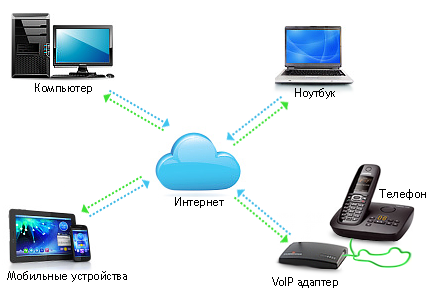
Поэтому сама по себе возможность звонить с компьютера таким способом однозначно имеется.
Но реализуется это обычно с помощью SIP-клиентов. И чтобы звонить с его помощью — нужно знать IP-адрес устройства собеседника.
Разумеется, вы его знать не можете. Поэтому остается только возможность запуска полноценного Whatsapp-приложения на компьютере.
Проблемы при совершении звонков
При попытке организовать видео либо аудиосвязь через Ватсап с персонального компьютера либо ноутбука, у пользователей могут возникать различные сложности. Чтобы исключить их, достаточно соблюдать имеющиеся особенности.
Не работают звонки
Если не работает функция звонка, требуется проверить достоверность совершенных действий для обхода ограничений. Если все сделано правильно, проблем со звонками не будет.
WhatsApp сбрасывает звонки
В случае сбрасывания при звонке, рекомендуется проверить качество интернет-соединения. Иных причин ошибки не выявлено во время обзора программного обеспечения.
Собеседник меня не слышит
Если во время общения с собеседника он указывает на отсутствие мое голоса, рекомендуется проверить работоспособность микрофона. Как правило, проблема заключается в отсутствии нормального контакта на соединении.
Нет слышно собеседника
При плохом звуке пользователю необходимо проверить качество соединения колонок с персональным компьютером. Дополнительно рекомендуется увеличить громкость в настройках программного обеспечения.












